SQL Server 远程连接服务器数据库
本文解决sql server的远程连接问题。需要开启防火墙,开启端口,并处理权限不足的报错:
【use 某数据库】The server principal "[server]" is not able to access the database "[database]" under the current security context.
【select 查询】The SELECT permission was denied on the object '[table]', database 'master', schema 'dbo'.
文章目录
为了使笔记本(Win 10)本地的Microsoft SQL Server Management Studio (SSMS) 2017连上服务器端(Win 7)的Microsoft SQL Server 2014数据库,我依次进行了下述操作。
一、服务端防火墙
测试时使用第1种,后面需要更改为第2种。
1. 禁用防火墙
控制面板\系统和安全\Windows Defender 防火墙,打开或关闭Windows Defender防火墙,(使用推荐的防火墙设置),关闭Windows防火墙。
2. 设置特定端口启用
控制面板\系统和安全\Windows Defender 防火墙\启动或关闭防火墙\启动。Windows Defender 防火墙-入站规则-新建-端口-1433-…名称sqlserver。
3. 防火墙特定端口禁用(暂时不需要)
控制面板\系统和安全\Windows Defender 防火墙,启用或关闭Windows Defender防火墙,启用。高级设置-入站规则,新建规则-规则类型:端口-协议和端口:TCP,137,139,445,593,1025,2745,3127,6129,3389-操作:阻止连接,后面按顺序进行。
二、服务端端口
1. 查看
打开配置工具查看:
- Microsoft sql server 2014(“开始”处完整名称) / Configuration tools / [红色包包]configuration manager。
- 进入后打开目录:Network configuration / Protocols for WINCC / TCP/IP: enabled.
- 右击属性,选择IP Address,拉到最下面IPALL,可以从TCP Dynamic Ports看到当前SQL server的端口号。
2. 设置
接上小节打开至TCP Dynamic Ports
- 点击TCP Dynamic Ports的值,选择1433。设置成功,接下来重启服务才能生效。
- Win + R输入services.msc进入服务,选择其中的SQL server (WINCC),右键选择重新启动。
- 然后检查:
netstat –ano | findstr 1433,可以看到其中已经有LISTENING的进程了。 - 尝试远程连接,此时就能正常连接了。
三、客户端远程连接
1. 连接成功之后
由于我是用一个普通用户连接的,结果上去只能看到有哪些库,看不到数据。执行Query语句,报错:
消息 916,级别 14,状态 1,第 16 行
The server principal "YF75" is not able to access the database "BarcodeScan" under the current security context.
看来得用sa账户了。
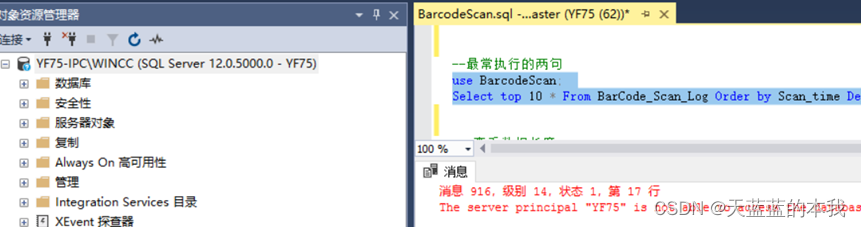
2. 远端启用sa账户
Super Administrator。【参考1】
1) 设置密码并启用
启动SQL Server Management Studio,先用Windows身份验证登录之后,选择目录:安全性(security)/登录名(logins)/sa右击属性(properties),进入设置页面。
- 点击常用(General),更改右侧密码(password)并验证(confirm password),记住密码。
- 点击状态(status),点击登录(login)中的启动(Enabled)
- 确定。
2) 启用密码登录模式
如果你已经远程登录过,这一步就不用设置了,肯定已经打开了。如果没有,设置的路径是:
- 右击数据库栏最上方的数据库名(电脑名或IP),选属性,点击安全性,选中右侧身份验证中的“SQL server 和身份验证模式”,并确定。
- 然后,再次右击数据库名,选择中间位置的重启(restart),是。
- 最后,断开数据库连接,选择密码登录,试一下是否开启成功。
3. 再次远程连接
使用sa账户连接。
值得注意的是,重新连接后,记得关闭一下脚本再重新加载一下,防止出现登录名是sa但脚本是其他普通用户的情况。否则会继续报错,如图所示:
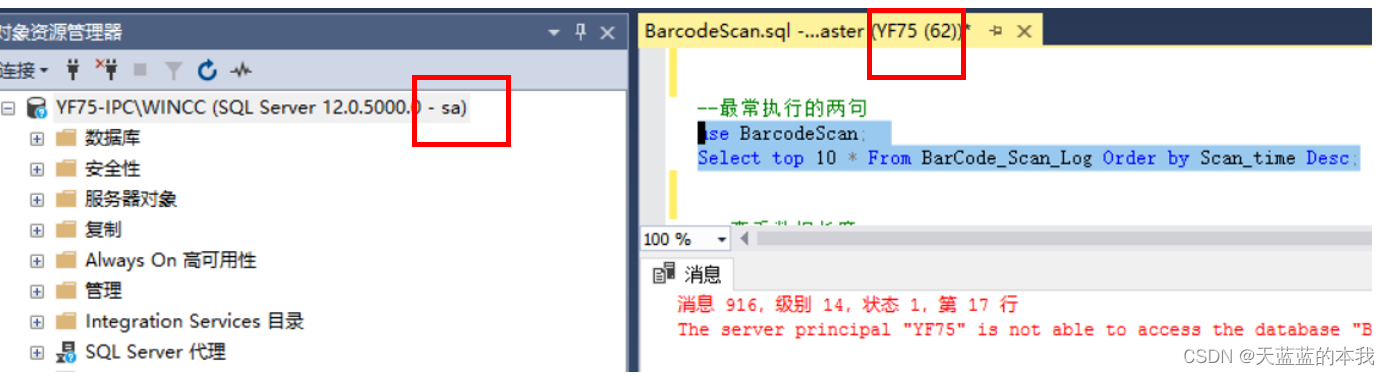
至此,可以连接成功!
参考1:https://blog.csdn.net/ren6370/article/details/73409989。
本文来自互联网用户投稿,该文观点仅代表作者本人,不代表本站立场。本站仅提供信息存储空间服务,不拥有所有权,不承担相关法律责任。 如若内容造成侵权/违法违规/事实不符,请联系我的编程经验分享网邮箱:chenni525@qq.com进行投诉反馈,一经查实,立即删除!